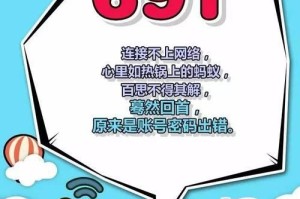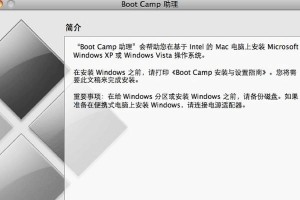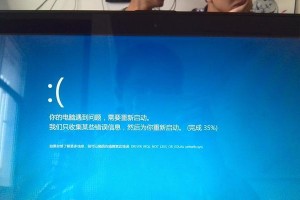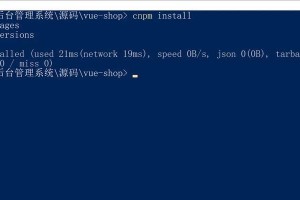在现代社会中,计算机已经成为人们工作、学习和娱乐的必备工具。然而,随着技术的不断更新,一些老旧的电脑系统逐渐无法满足人们的需求。而重新安装一个新的操作系统是提升电脑性能的有效方法之一。本文将重点介绍如何使用优盘安装win7系统,为您提供一键搞定的详细步骤。
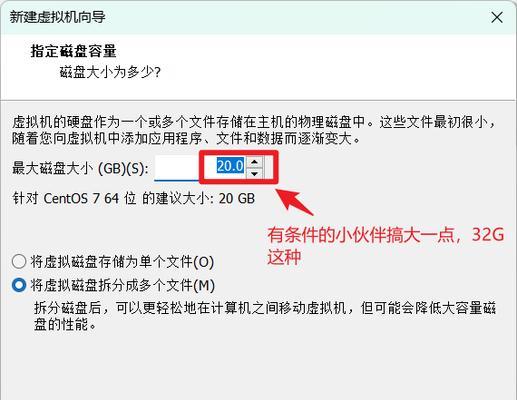
准备工作:获取所需材料和工具
在开始安装win7系统之前,我们需要准备一些必要的材料和工具,以确保整个安装过程顺利进行。您需要一台计算机和一个可用的优盘。您需要下载并准备好win7系统的安装文件镜像。您还需要一个USB启动盘制作工具,例如Rufus等。
格式化优盘:清除原有数据
在将优盘用于安装win7系统之前,我们需要对其进行格式化操作,以清除原有的数据。请插入您的优盘,并打开"我的电脑"。在"我的电脑"中,右键点击优盘图标,选择"格式化"选项。在弹出的对话框中,选择"快速格式化",并点击"开始"按钮。
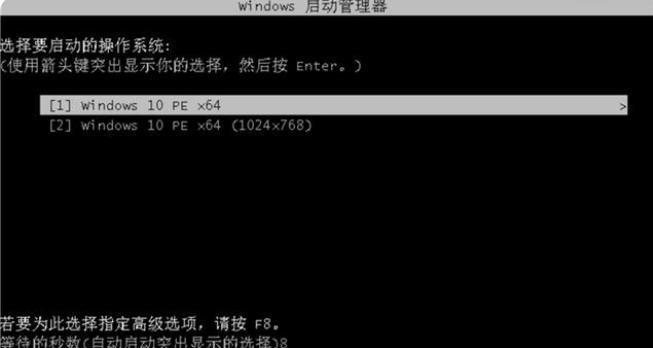
使用Rufus制作启动盘:将安装文件写入优盘
接下来,我们需要使用Rufus这样的工具将win7系统的安装文件写入优盘,以便之后能够从优盘启动进行安装。打开Rufus工具,在界面中选择您的优盘,然后点击"选择"按钮,在文件浏览器中找到之前准备好的win7系统安装文件镜像。接着,点击"开始"按钮,Rufus会开始将安装文件写入优盘。
设置BIOS:将启动顺序调整为优盘优先
在从优盘启动进行win7系统安装之前,我们还需要将计算机的启动顺序调整为优盘优先。重启计算机并进入BIOS界面,在"Boot"或"启动选项"菜单中找到"BootOrder"或"启动顺序"选项。将优盘移动到列表的首位,确保它在其他启动设备之前。保存设置并退出BIOS。
从优盘启动:开始win7系统安装
现在,您可以重新启动计算机,并从优盘启动进行win7系统的安装。当计算机重新启动时,按照屏幕上的提示按键,进入优盘启动菜单。选择从优盘启动,并等待win7系统的安装界面出现。

选择安装语言和设置:按需求进行配置
在win7系统的安装界面出现后,您需要选择安装语言和一些基本设置。根据个人需求,选择合适的语言,并点击"下一步"按钮。接下来,按照屏幕上的提示进行设置,例如时区、键盘布局等。
选择安装类型和分区:按照需求进行设置
在继续安装之前,您需要选择安装类型和分区。根据个人需求,选择合适的安装类型(推荐选择"自定义(高级)"),并点击"下一步"按钮。接着,在分区界面中,您可以选择将win7系统安装在哪个磁盘上,或者创建新的分区。
开始安装:等待系统文件复制完成
在完成安装类型和分区设置后,您可以点击"安装"按钮,开始win7系统的安装过程。系统会自动复制必要的文件,并在稍后自动重启计算机。
系统初始化:根据提示进行配置
在计算机重新启动后,系统会自动进行初始化配置。您需要根据屏幕上的提示,选择用户名、计算机名称以及设置密码等。在完成配置后,系统将进入桌面。
更新系统和驱动:保持最新和稳定
在安装完成后,我们建议立即更新win7系统和相关驱动程序,以确保系统的稳定和安全。打开"开始菜单",选择"所有程序",找到"WindowsUpdate"并运行它。按照屏幕上的提示,下载并安装最新的系统更新和驱动程序。
安装常用软件:个性化您的电脑
在系统更新和驱动安装完成后,您可以根据个人需求安装一些常用软件,如浏览器、办公软件、媒体播放器等。打开浏览器,前往对应软件的官方网站,下载并安装它们。
备份重要数据:防患未然
在完成win7系统的安装和常用软件的安装后,我们建议您及时备份重要数据,以防意外情况发生。将重要文件复制到其他存储设备或云存储中,确保数据的安全。
个性化设置:调整系统外观和功能
在完成所有必要的步骤后,您可以根据个人喜好对win7系统进行个性化设置。例如更改桌面壁纸、调整系统主题、添加桌面小部件等,以使系统更符合您的审美和使用习惯。
安装常用软件:增强电脑功能
除了必要的软件之外,您还可以根据个人需求安装一些增强电脑功能的常用软件,例如杀毒软件、清理工具等。这些软件可以保护您的电脑安全,并优化系统性能。
通过本文提供的详细步骤,您可以轻松使用优盘安装win7系统,并享受到更好的计算机性能和使用体验。无论是老旧电脑的重装还是新电脑的安装,都可以按照本文中的教程进行操作,快速搞定。希望本文能对您有所帮助,祝您安装成功!